Drucken eines Diagramms (Microsoft Excel)
Mit Excel können Sie Ihre Arbeitsblattdaten schnell in schicke Diagramme konvertieren. (Sie wissen, ein Bild ist tausend Arbeitsblattzellen wert.) Wenn Ihr Diagramm genau so aussieht, wie Sie es möchten, fragen Sie sich möglicherweise genau, wie Sie beim Drucken die besten Ergebnisse erzielen. Das Drucken eines Diagramms entspricht in vielerlei Hinsicht dem Drucken eines Arbeitsblatts, weist jedoch einige geringfügige Unterschiede auf.
Wenn Sie nicht auf einem Farbdrucker drucken, müssen Sie zunächst die Funktion „Druckvorschau“ verwenden, um zu sehen, wie Ihr Diagramm in Schwarzweiß angezeigt wird. Wenn zwischen verschiedenen Teilen Ihres Diagramms nicht genügend Kontrast vorhanden ist, sollten Sie entweder die im Diagramm verwendeten Farben oder Muster ändern, damit ein besserer Kontrast erzielt wird und Ihr gedrucktes Diagramm besser aussieht.
Wenn Sie bereit sind, Ihr Diagramm zu drucken, drücken Sie einfach Strg + P. Excel zeigt das Dialogfeld Drucken (Excel 2007) oder die Seite mit den Druckeinstellungen (spätere Versionen) an, mit denen Sie wahrscheinlich bereits vertraut sind. Die Informationen oben im Dialogfeld oder im Drucker auf der Einstellungsseite geben an, wo Ihr Diagramm gedruckt wird.
Wenn dies nicht der Drucker ist, den Sie verwenden möchten, wählen Sie in der Dropdown-Liste einen anderen Drucker aus. (Siehe Abbildung 1.)
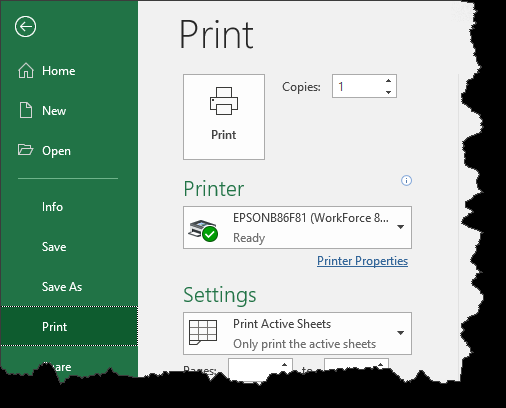
Abbildung 1. Das Dialogfeld Drucken.
Die tatsächlichen Informationen und Optionen, die im Dialogfeld Drucken oder auf der Einstellungsseite verfügbar sind, können je nach verwendetem Druckertyp variieren.
Unterschiedliche Drucker verfügen über unterschiedliche Funktionen, und Windows nutzt diese Funktionen so weit wie möglich. Im Allgemeinen können Sie jedoch in diesem Dialogfeld oder auf dieser Einstellungsseite die Anzahl der zu druckenden Kopien sowie die zu druckenden Seiten auswählen.
Sie können auch angeben, was an den Drucker gesendet werden soll. Dies erfolgt durch Auswahl im Feld Drucken was (Excel 2007) oder in der ersten Dropdown-Liste unter der Überschrift Einstellungen (spätere Versionen von Excel). Standardmäßig ist diese Einstellung „Aktive Blätter“ oder „Aktive Blätter drucken“. Dies bedeutet normalerweise, dass nur das aktuelle Arbeitsblatt gedruckt wird (dasjenige, das Ihr Diagramm enthält). Durch Ändern dieses Felds können Sie auch festlegen, dass nur eine Auswahl gedruckt werden soll oder dass Ihre gesamte Arbeitsmappe gedruckt wird. (Sie sollten beachten, dass die Optionen Auswahl oder Druckauswahl nur verfügbar sind, wenn Sie ein Arbeitsblatt mit einem eingebetteten Diagramm drucken und dieses Diagramm ausgewählt ist. Es ist beim Drucken eines Diagrammblatts nicht verfügbar.)
Wenn Sie mit dem, was Sie drucken möchten, zufrieden sind, klicken Sie auf die Schaltfläche OK (Excel 2007) oder Drucken (spätere Versionen von Excel). Excel sendet Ihre Informationen wie angegeben an den Drucker.
ExcelTips ist Ihre Quelle für kostengünstige Microsoft Excel-Schulungen.
Dieser Tipp (2088) gilt für Microsoft Excel 2007, 2010, 2013, 2016, 2019 und Excel in Office 365. Eine Version dieses Tipps für die ältere Menüoberfläche von Excel finden Sie hier: